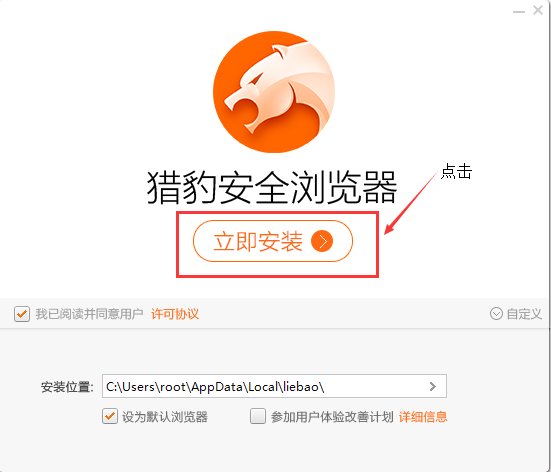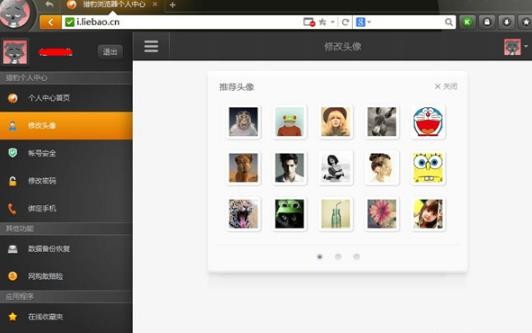猎豹浏览器
占用内存极小的浏览器工具软件类型:网络工具软件授权:共享软件
系统:WinAll软件大小:62.66M
该软件没有对应安卓版

 猎豹浏览器下载是一款占用内存极小的浏览器工具软件。猎豹浏览器官方版下载最新版本优化更多功能,带给用户极速流畅的加载浏览体验,双核安全浏览器保障让启动加载更迅速。安全极速上网,畅享优质浏览器服务。感兴趣的小伙伴现在就下载猎豹浏览器吧。
猎豹浏览器下载是一款占用内存极小的浏览器工具软件。猎豹浏览器官方版下载最新版本优化更多功能,带给用户极速流畅的加载浏览体验,双核安全浏览器保障让启动加载更迅速。安全极速上网,畅享优质浏览器服务。感兴趣的小伙伴现在就下载猎豹浏览器吧。猎豹浏览器软件特色:
1、【极速内核】软件采用国内领先的Chrome42极速内核,技术优化内核代码结构,提升加载网页速度
2、【安全防护】软件由金山网络推出,采用金山自家的BIPS进行安全防护,上网无忧
3、【界面渲染】简洁酷炫的界面,全新架构,界面渲染减少CPU占用,提升性能。
4、【减少占用】智能化后台,减少物理内存使用,非工作状态时,自动减少物理内存占用,节约系统资源。

猎豹浏览器软件安装步骤:
1、在本站下载最新版的猎豹浏览器安装包,双击运行。展开自定义可以自定义安装位置,也可选择是否将猎豹浏览器设为默认的游览器。
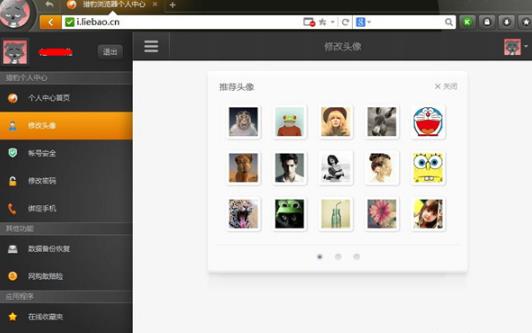
2、点击【立即安装】,可能需要几分钟,请耐心等待。安装完毕会运行浏览器,就可以尽情操作啦。
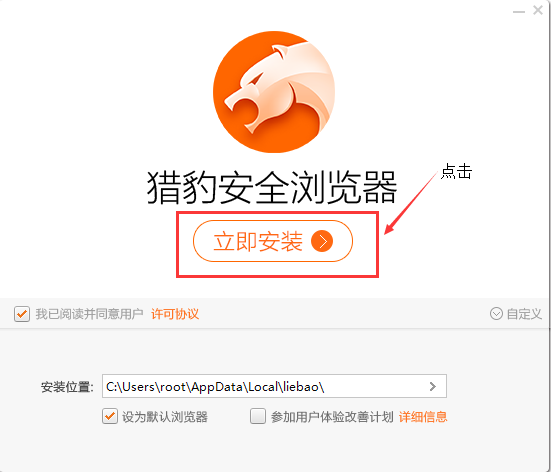
3、在尽情浏览前,您还可以根据自己喜好设置皮肤。个性化皮肤为浏览加分。
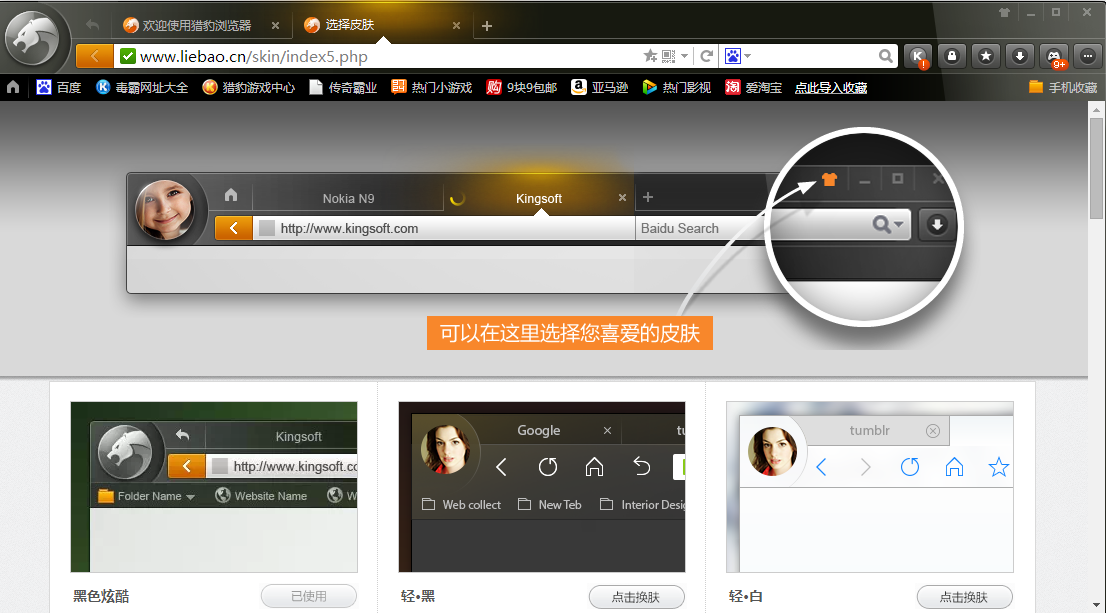
猎豹浏览器软件使用教程:
猎豹浏览器设置兼容模式教程1、首先打开猎豹浏览器,找到左上角猎豹图标,点击。
2、在弹出的选项里面找到“选项/设置”,点开。
3、然后会弹出一个设置界面,找到浏览模式,选择“优先使用兼容模式”。
4、选择成功后,界面上方会弹出提示:修改以保存。这样兼容模式就设置成功了。
猎豹浏览器常见问题
一、猎豹浏览器怎么设置主页?
1、打开猎豹浏览器,点击浏览器右上角的头像
2、点击之后,在列表中点击最后一个选项按钮。
3、点击完选项以后,我们先在上面点击基本设置这个按钮。
4、点击以后,我们就把第一项浏览器打开时后面选择到打开主页这个按钮上。
5、然后我们在点击下面的主页设置,点击添加新网页。
6、然后直接打上百度或者在下面提供的当中选择百度。
7、我们再退出去打开,浏览器直接就打开的百度的主页了。
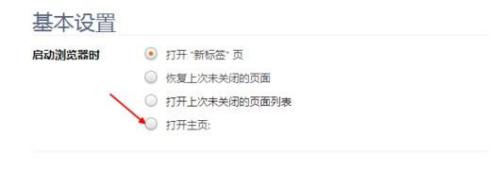
1、打开猎豹浏览器,在左上角能够看到一个软件的图标,我们点击一下,如果用户登录了账号的话,这里应该显示的是用户的头像,点击一下即可。
2、随后,我们在里面能够看到出现了一个下拉框,在里面我们能够看到出现了一个清理缓存的选项,在里面我们点击一下这个选项,或者可以通过快捷键ctrl+shift+del键进行操作。
3、随后我们就会看到打开了一个设置页面,在里面我们切换到基本设置,然后在右边能够找到一个关闭浏览器时,点击一下里面的清除浏览数据。
4、然后我们在窗口中就会看到一个清理的窗口了,我们将想要清理的项目选中,然后点击下面的清理浏览数据即可,剩下的就交给猎豹浏览器吧。
- 开发者:猎豹
- 系统要求: win7以上
- 支持语言: 简体中文
- 软件版本: 7.1.3622.400
- 更新时间: 2020-11-17 17:29
-
 必应bing查看
必应bing查看网络工具 | 46.82M
为用户提供优质专业的搜索引擎工具
-
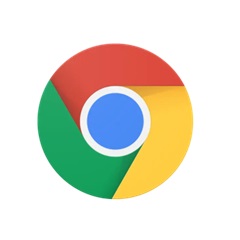 Google Chrome查看
Google Chrome查看网络工具 | 86.38M
电脑必备的浏览器软件,由谷歌旗下开发的超好用的网页浏览工具
-
 唧唧Down查看
唧唧Down查看网络工具 | 8.38M
一键提取网页端的视频。
-
 allsync云盘查看
allsync云盘查看网络工具 | 19.72M
免费提供满速的云端数据文件分享。
-
 tomcat查看
tomcat查看网络工具 | 23.37M
提供最棒的网络服务器构建功能。
-
 微家长控制电脑查看
微家长控制电脑查看网络工具 | 5.55M
帮助家长时刻管控孩子对电脑的使用情况。
-
 网页视频批量下载专家查看
网页视频批量下载专家查看网络工具 | 18.18M
展示出优质的批量网页视频下载功能。
-
 歪脖子新标签页查看
歪脖子新标签页查看网络工具 | 947K
能够自由改变页面内显示的所有内容。